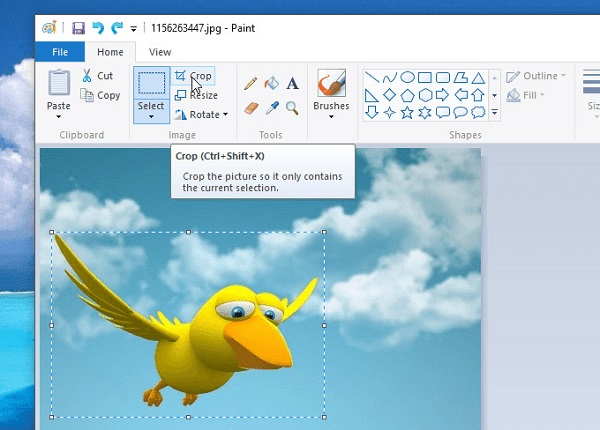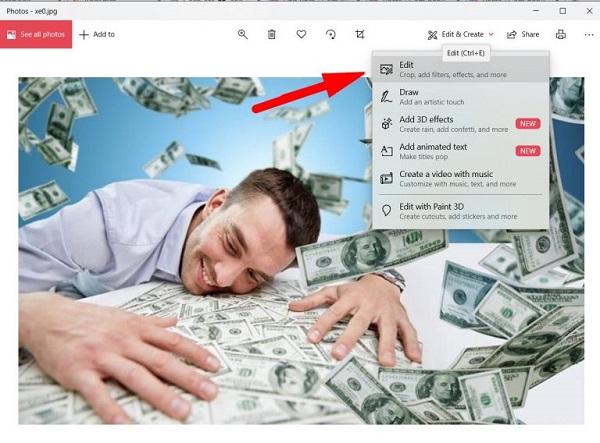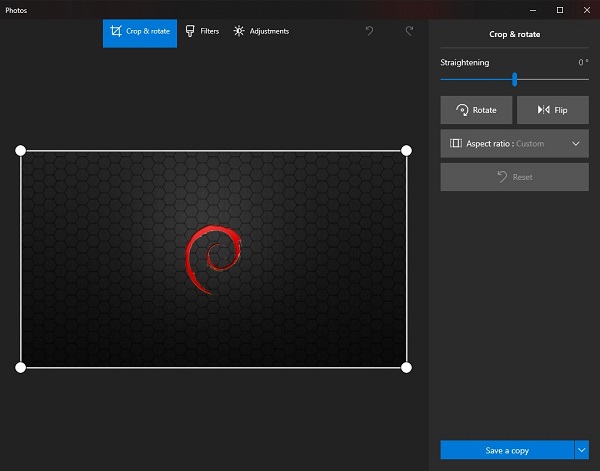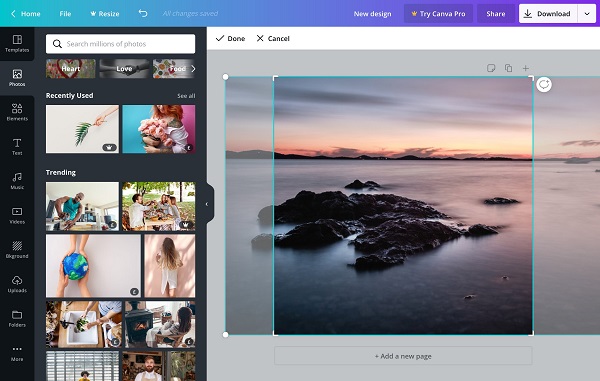Hướng dẫn cắt ảnh trên máy tính đơn giản nhất
Nội dung bài viết: [ Ẩn ]
Cắt, chỉnh sửa ảnh vẫn là nhu cầu thường trực của những người làm việc trên máy tính. Hiện nay, có không ít phần mềm hỗ trợ cắt ảnh trên máy tính nhanh chóng, dễ sử dụng. Hoặc nếu không, bạn có thể tải về các ứng dụng chuyên dụng, bài viết sau đây sẽ hướng dẫn bạn chi tiết điều này.
Cắt ảnh trên máy tính bằng ứng dụng có sẵn
Với sự phát triển của công nghệ thông tin, hiện nay trên máy tính đã luôn trang bị sẵn một số ứng dụng cắt ảnh tiện lợi. Bạn có thể tham khảo các ứng dụng đó sau đây:
Microsoft Paint
Microsoft Paint là phần mềm chỉnh sửa ảnh thông dụng nhất của hệ điều hành Window. Ứng dụng cắt ghép ảnh này được phát hành từ năm 1985 và dần trở thành công cụ hữu ích cho những người có nhu cầu chỉnh sửa ảnh đơn giản. Cách sử dụng ứng dụng này như sau:
Bước 1: Mở ứng dụng bằng cách sử dụng đường dẫn File => Open để hình ảnh cần chỉnh sửa. Nếu bạn đang xem hình ảnh ở tab Home, hãy nhấn chuột vào Select và kéo chuột để chọn hình ảnh muốn cắt.
Bước 2: Nhấn Crop bên phải nút Select để tiến hành cắt ảnh. Trong trường hợp muốn điều chỉnh kích thước ảnh, bạn hãy vào Resize phía bên dưới Crop. Tiếp theo kích vào ô Pixels và nhập kích thước mong muốn. Trong đó, Horizontal - kích thước chiều rộng, Vertical - kích thước chiều cao.
Bước 3: Lưu ảnh đã cắt bằng cách sử dụng tổ hợp phím Ctrl + S hoặc File > Save.
Photos
Photos là ứng dụng hỗ trợ cắt ảnh trên máy tính vô cùng tiện lợi với các tính năng như: phân loại ảnh, xem ảnh, chỉnh sửa ảnh, lập album,... Hoàn toàn không thua kém gì so với ứng dụng cùng tên trên hệ điều hành MacOS. Cách sử dụng ứng dụng này như sau:
Bước 1: Mở ảnh bằng ứng dụng Photos trên máy tính. Tại bức ảnh cần cắt, Click chuột phải => Open with => Photos.
Bước 2: Kích chuột vào biểu tượng bút chì trên thanh công cụ hoặc nhấn tổ hợp phím Ctrl + E.
Bước 3: Nhấn vào Crop, rồi kéo khung ảnh cần cắt để điều chỉnh kích thước và cắt ảnh.
Ngoài ra, bạn có thể chọn Aspect Ratio để chọn tỉ lệ khung ảnh thông dụng hiện nay như vuông 1:1, 4:3 hoặc 16:9.
Bước 4: Tích vào biểu tượng Done sau khi đã cắt ảnh thành công.
Bước 5: Nhấn chọn “Save as Copy” ở góc phải màn hình để lưu lại ảnh đã cắt.
MacOS
MacOS là phần mềm cắt ghép ảnh độc quyền bởi hệ điều hành MacOS thương hiệu Apple. Bằng ứng dụng này, bạn có thể dễ dàng sắp xếp ảnh vào album, phân loại và chỉnh sửa ảnh với các chức năng sẵn có. Cách sử dụng như sau:
Bước 1: Mở ảnh bằng ứng dụng Photos, rồi nhấn vào nút Edit Photo ở góc phải màn hình. Ở trên phía trên sẽ có 3 lựa chọn là: Adjust – Điều chỉnh, Filters – Bộ lọc, Crop – Cắt.
Bước 2: Nhấn vào Crop để cắt, hoặc bạn có thể nhấn Aspect để chọn tỉ lệ khung hình mong muốn.
Bước 3: Nhấn nút Done bên phải cửa sổ ứng dụng để hoàn tất các bước cắt ảnh.
Một số phần mềm cắt ghép ảnh thông dụng nhất hiện nay
Canva
Canva là công cụ thiết kế ảnh online dành cho dân nghiệp dư. Bạn có thể sử dụng phần mềm này để tạo ra các thiết kế nổi bật như ảnh quảng cáo, ảnh bài viết, poster,... Bên cạnh đó, Canva cũng giúp cắt ảnh trên máy tính dễ dàng, nhanh chóng và tiện lợi.
HiPDF.com
HiPDF.com là công cụ cắt chỉnh sửa ảnh phổ biến như jpg hay png. Không chỉ vậy, phần mềm này còn hỗ trợ import ảnh từ các nền tảng như Dropbox và OneDrive. Nếu bạn đang sử dụng dịch vụ của Dropbox và OneDrive thì tuyệt đối không nên bỏ qua công cụ chỉnh sửa ảnh thần thánh này.
Picresize.com
Picresize là công cụ chỉnh sửa ảnh online, cho phép thay đổi kích thước hàng loạt. Đây chính là sự khác biệt lớn nhất của Picresize so với các công cụ khác. Nếu bạn muốn thay đổi kích thước của nhiều ảnh cùng lúc thì hãy sử dụng ngay Picresize. Như vậy, bạn sẽ có được những bức ảnh với kích thước mong muốn cực nhanh mà không phải tải phần mềm nào về máy.
Như vậy bài viết trên đây đã chia sẻ đến bạn các cách cắt ảnh trên máy tính đơn giản và nhanh chóng. Hy vọng rằng qua những chia sẻ trong bài viết, bạn sẽ lựa chọn được công cụ chỉnh sửa ảnh phù hợp với mình. Nếu bạn có nhu cầu thiết kế và in ấn thì hãy đến với Printgo để sở hữu những ấn phẩm in đẹp mắt, ấn tượng. Với đội ngũ thiết kế chuyên nghiệp và kinh nghiệm in ấn trong nhiều năm qua, Pringto tự tin mang đến cho khách hàng những sản phẩm đẹp như ý. Vì vậy, hãy liên hệ ngay đến Printgo để việc thiết kế, in ấn trở nên dễ dàng, nhanh chóng và tiết kiệm hơn. Thông tin liên hệ:
- Hotline: 1900.633313
- Email: sale@printgo.vn
- Địa chỉ: Số 16 Lô 13A Đường 11 KĐT Trung Yên, P.Trung Hòa, Q.Cầu Giấy - Hà Nội
- Website: https://printgo.vn/